iphone4怎么退出恢复模式,很多ihoe的玩家都知道,ihoe一共有三种工作模式,分别是正常模式,恢复模式和DFU模式。当我们进入恢复模式想再切换回到正常模式的时候,会发现关机后再开机还是进入恢复......
2023-03-04 515 iphone
随着手机应用的不断丰富,我们可以用它来做很多事情,比如说用WPS表格进行数据处理,这里分享一个用手机WPS表格生成图表的操作,希望对需要的朋友有用。
用手机WPS打开一个xls表格文件,选择其中一列作为数据源,被选中的列将变为灰色。
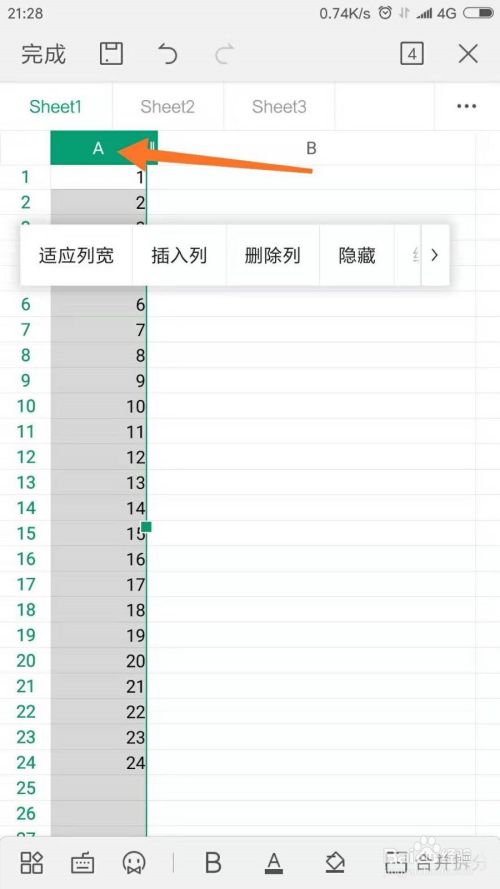
点击左下角的四个方块的按钮,进入菜单栏。
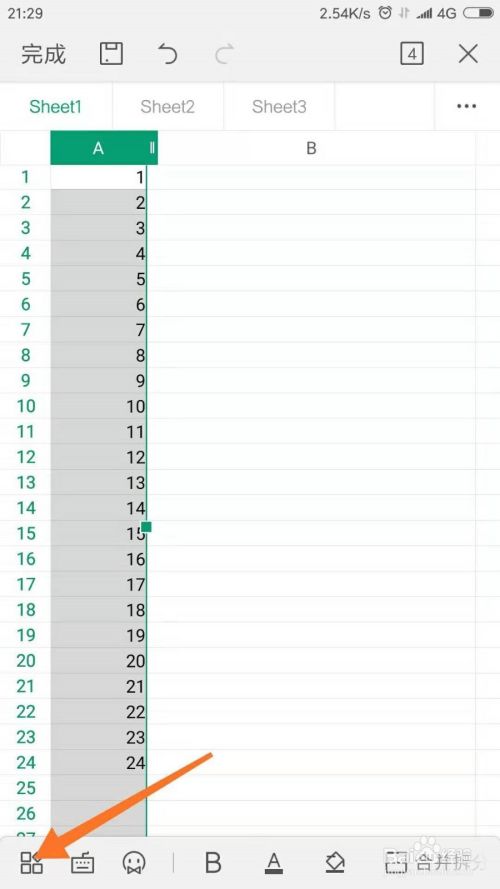
在菜单栏找到“插入”->“图标”,在“图标”右侧有几个图标样式,选择即可生成对应样式的图标,同时可以通过右侧的三个点获得更多的图标样式。
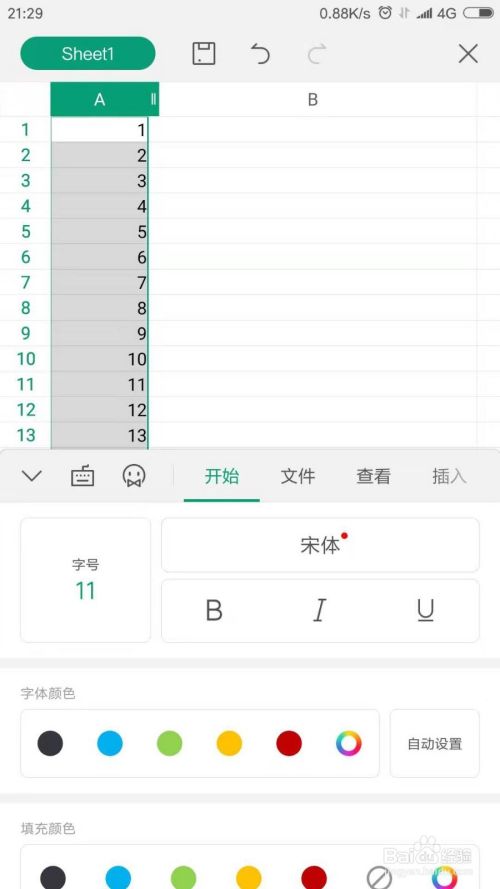

在弹出的“图标样式”子菜单中,找到一个喜欢的样式,点击即可生成相应的图标。

生成的图标往往都会比手机屏幕大,可以通过拖动对角的点来改变图标大小。


在手机WPS表格中,同样支持条形、饼形等图标,只需要在图标样式中选择即可。
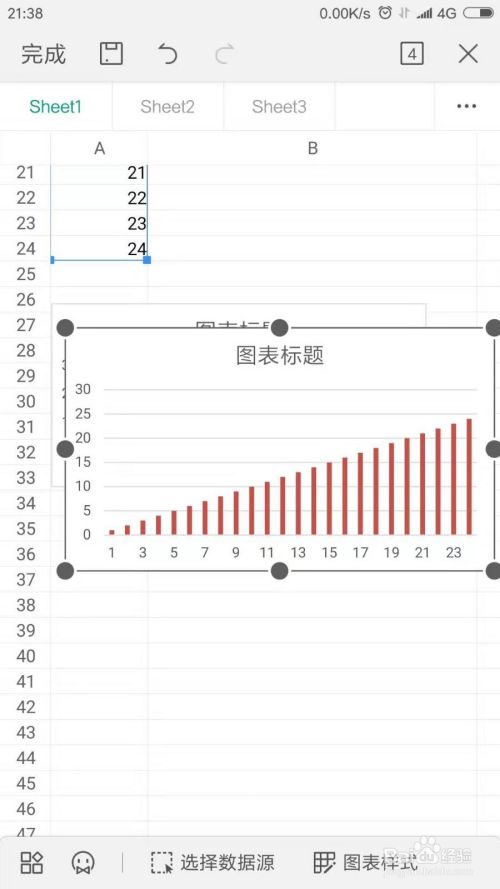
以上方法由办公区教程网编辑摘抄自百度经验可供大家参考!
相关文章

iphone4怎么退出恢复模式,很多ihoe的玩家都知道,ihoe一共有三种工作模式,分别是正常模式,恢复模式和DFU模式。当我们进入恢复模式想再切换回到正常模式的时候,会发现关机后再开机还是进入恢复......
2023-03-04 515 iphone

如何将电脑上的音乐导入iphone,直接从itue下载歌曲是要花钱的,而且歌曲种类有限,因此利用itue把电脑上的歌曲导入ihoe中是个不错的选择。......
2023-03-04 527 iphone

iphone4怎么还原所有设置,在我们使用iPhoe的过程中,系统可能会出现一些故障或者混乱,这时候我们就可以用系统为我提供的“恢复功能”来重新初始化系统,帮助我们解决在使用中遇到的一些常见问题。......
2023-03-04 492 iphone